iOS 장치를 사용하고 있는 이들이라면 자신이 가지고 있는 데이터 등을 잃어버리지 않게 하기 위해서 따로 백업을 하는 습관을 들이고 있습니다. 하지만 대부분의 iOS 사용자들이 저장 가능한 백업 공간이 부족하다는 안내 멘트를 받게 됩니다.
이러한 문제를 효율적으로 개선하기 위해서는 불필요한 파일이나 데이터를 삭제하여서 꼭 필요한 파일만 백업해둘 수 있도록 하는 것입니다. 하지만 어느곳에 백업이 되어 있는지를 찾는 것이 쉽지 않은데요, 오늘은 아이폰 내에서 백업 위치를 찾는 방법과 백업 삭제 방법을 알려 드립니다.
1부. 컴퓨터에서 iPhone 백업 위치를 찾는 방법
아이폰에서 백업을 하게 되면 그것은 컴퓨터 로컬에 저장되는 경우가 대다수입니다. 그렇기 때문에 컴퓨터를 통해서 체크해볼 수 있는데요, 백업이 되는 파일마다 폴더가 지정되어 있으며 복사, 이동 등을 할 수 있기 때문에 컴퓨터를 이용하는 것이 효율적입니다.
1iTunes로 iPhone을 백업하는 경우
첫 번째 방법은 아이튠즈를 활용하는 것인데요, 윈도우 버전이나 맥 등에 따라서 방법이 달라질 수 있으므로 시스템에 따른 사용 방법을 알려드리겠습니다.
1. Windows 8/7/이전 버전에서 확인하기
Windows 8/7/Vista에서 확인할 수 있는 위치는 다음과 같습니다.
- Users (사용자 이름)/AppData/Roaming/Apple Computer/MobileSyncBackup 같은 순서로 들어가면 확인할 수 있습니다.
2. Windows 10에서 확인하기
Windows 10을 이용하는 경우에는 다음 위치에서 찾을 수 있습니다.
- C:\Users\USER\(AppData\Roaming\)Apple\MobileSync\Backup
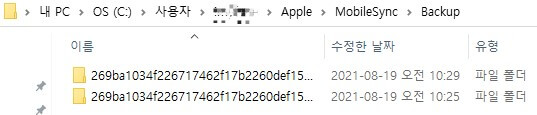
3. Mac OS에서 확인하기
Mac OS를 사용하는 경우에는 다음 위치에서 확인할 수 있습니다.
- 홈 폴더/Library/Application Support/MobileSync/Backup/
- 만일 홈폴더에서 라이브러리가 보이지 않는다면 옵션에서 이동메뉴를 클릭하여 확인할 수 있습니다.
2iCloud로 iPhone을 백업하는 경우
아이튠즈가 아닌 아이클라우드를 이용해서 아이폰 내에 있는 데이터를 복구하고 있는 상태라면 조금 더 수월하게 파일을 찾을 수 있습니다.
- Windows 8.1 의 경우: 시작을 클릭하고 아래 화살표를 클릭합니다. 그 후 iCloud를 누른 다음 관리를 들어갑니다.
- Windows 8의 경우: 시작에서 iCloud를 클릭하고 관리를 누르면 끝입니다.
- Windows 7의 경우: 시작메뉴에서 모든 프로그램을 클릭하고 "iCloud"에서 관리에 들어갑니다.
- Windows 10의 경우: 윈도우 10을 사용하는 경우 C:\Users\USER\AppData\Roaming\Apple Computer\MobileSync\Backup 순으로 이동해보시면 됩니다.
- Mac OS의 경우: 맥에서 애플 메뉴로 이동한 다음 '시스템 환경 설정' 란에서 아이클라우드로 들어가 관리를 클릭합니다.
2부. iPhone 백업을 삭제하는 방법
아이폰 내에서 백업되어 있는 부분을 삭제하는 방법도 있습니다. 간단하게 이용할 수 있는 방식이라서 언제든 이용해보시기 좋은데요, 두 가지 방법을 알려드리겠습니다.
1iTunes 백업 파일을 삭제하는 방법
다음은 아이튠즈를 이용하는 방법을 말씀드립니다.
- "username/library/Application Support/Mobilesync/Backups"로 이동한 다음 진행해야 합니다.
- 백업을 마우스 우클릭 한 다음 휴지통으로 이동해서 비워주어야 완전히 백업 파일을 지울 수 있습니다.
2iCloud 백업 파일을 삭제하는 방법
아이클라우드를 활용하기 위해서는 아이폰-설정-아이클라우드-백업 및 저장공간-저장소 관리-백업삭제 순으로 클릭해줍니다. 아주 간편하게 해결이 가능하죠.
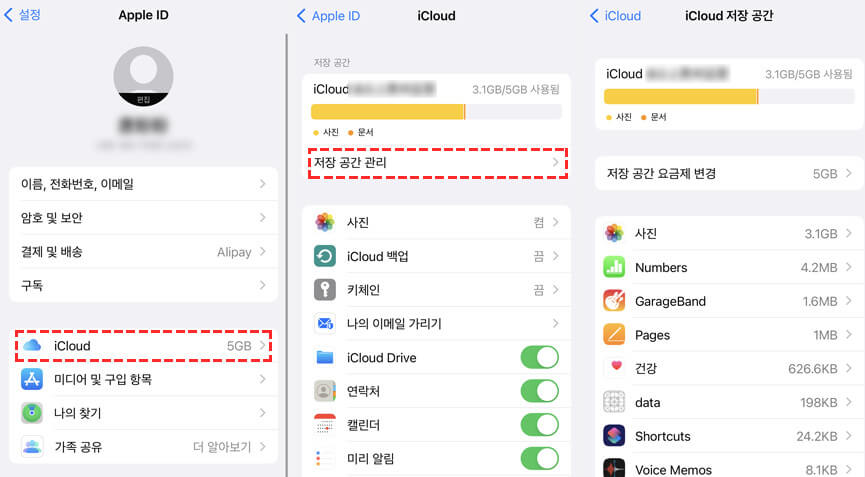
3부. 무료로 삭제된 iPhone 백업을 보고 복원하는 방법
만약 백업 파일을 삭제했는데 잘못 지웠거나 어떤 목록을 지웠는지 체크해보고 싶으시다면 전문 프로그램인 아이마이폰 디백(iMyFone D-Back)을 활용하는 것이 좋습니다. 쉽고 빠르게 활용할 수 있는 소프트웨어이며 iOS 사용자들에게 많이 활용되고 있습니다.
아이마이폰 디백(iMyFone D-Back)의 특징:
- 몇 단계만으로 지워진 파일을 복원합니다.
- 메시지, 통화기록, 사진, 음악, 캘린더, 라인, 카카오톡 메시지 등 다양한 데이터를 복원할 수 있습니다.
- 복원하기 전에 데이터를 미리 볼 수 있어, 정확히 필요한 파일만 선택할 수 있습니다.
- 최신 iOS 버전에도 완벽하게 호환됩니다.
1단계.iMyFone D-Back(아이마이폰 디백)을 설치하고 실행합니다.
2단계.연결하고 iOS장치에서 복원을 클릭합니다.

3단계.삭제한 데이털 유형을를 선택하고 어떤 목록을 찾을 수 있는지 확인할 수 있습니다.

4단계.다시 되돌리고 싶은 파일을 체크해서 복구를 진행합니다.
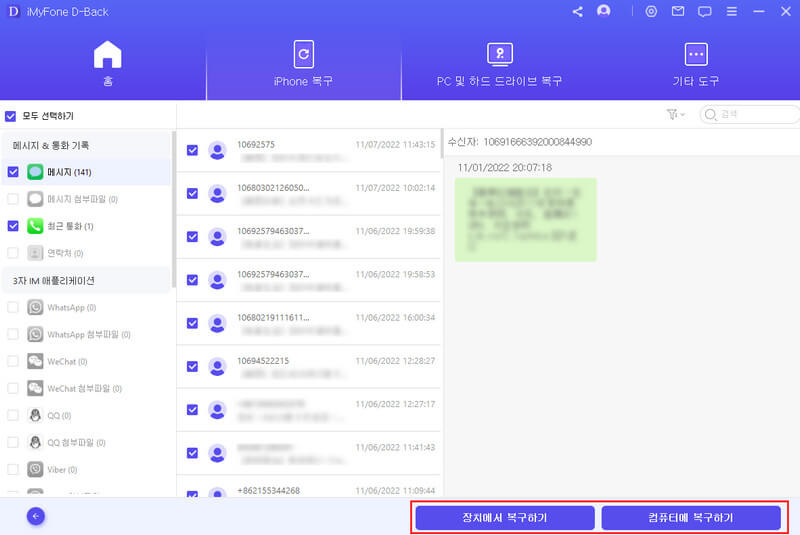
결론:
이처럼 아이마이폰 디백(iMyFone D-Back)은 간편하게 삭제한 파일 목록을 미리보고 필요한 경우 복원까지 시킬 수 있는 프로그램입니다. 간편한 과정만 밟으면 누구나 쉽게 이용할 수 있습니다.














